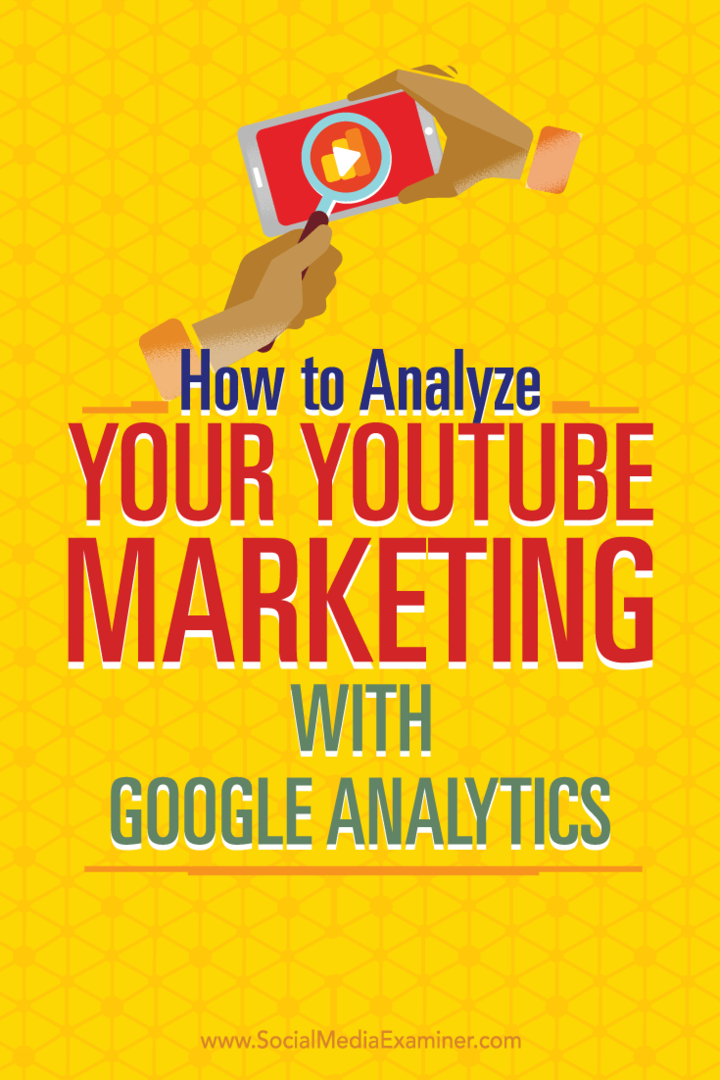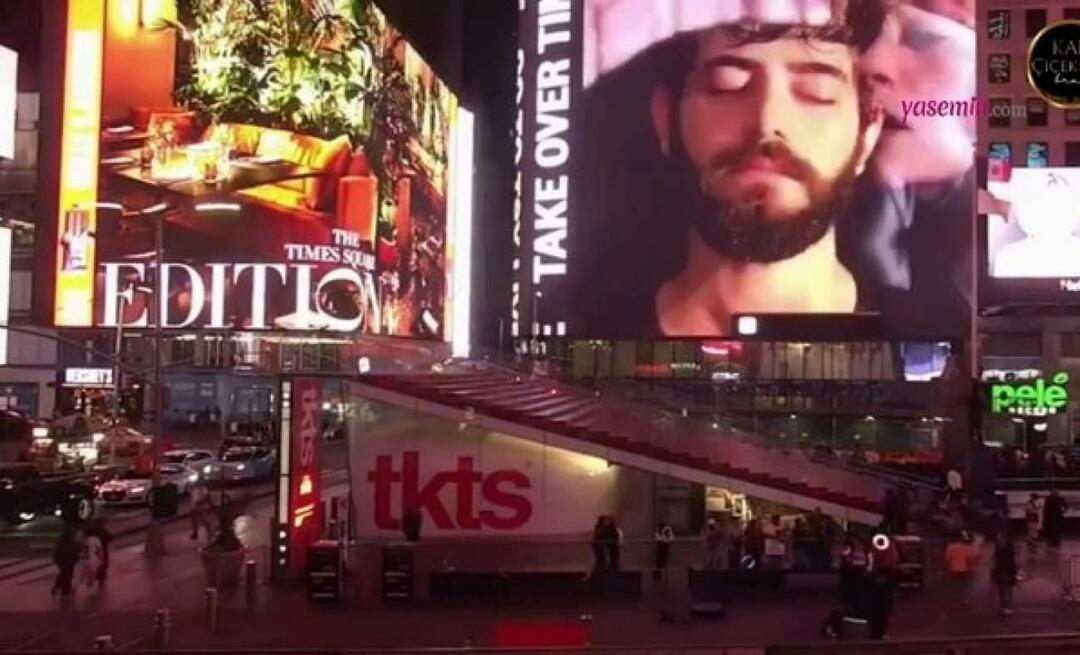Hvordan analysere YouTube-markedsføringen din med Google Analytics: Social Media Examiner
Google Analytics Youtube / / September 25, 2020
 Bruker du YouTube for forretninger?
Bruker du YouTube for forretninger?
Vil du koble Google Analytics til YouTube-kanalen din?
Google Analytics kan vise deg hvordan folk finner og engasjerer seg med kanalen din, og hvordan YouTube driver trafikk til nettstedet ditt.
I denne artikkelen vil du oppdag hvordan du konfigurerer Google Analytics for å spore og måle effekten av YouTube-markedsføringsarbeidet ditt.
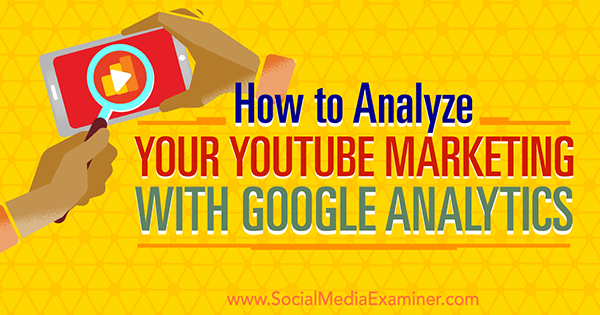
# 1: Konfigurer Google Analytics for YouTube-kanalen din
Å spore din YouTube-markedsføring med Google Analytics, må du først konfigurere Google Analytics for YouTube-kanalen din. Prosessen ligner på sporing av et nettsted med Google Analytics.
For å komme i gang, opprett et nytt område i Google Analytics-kontoen din.
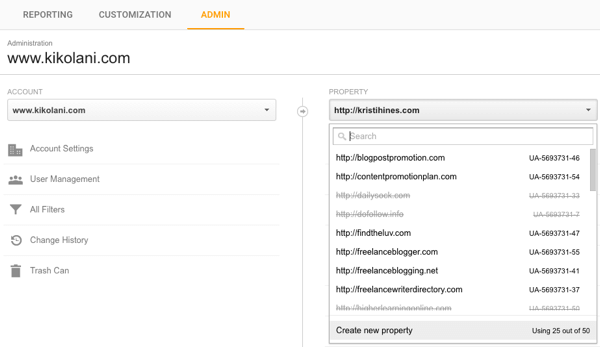
Sett opp eiendommen som et nettsted. Bruk nettadressen til YouTube-kanalen din som nettstedslink.
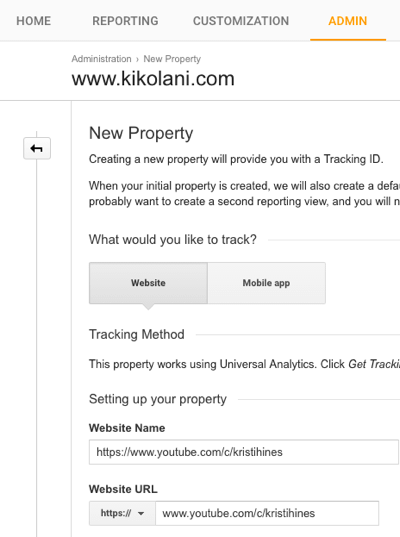
Neste vil du finn sporings-ID-en din for Google Analytics, som vanligvis starter med "UA-", etterfulgt av noen tall.
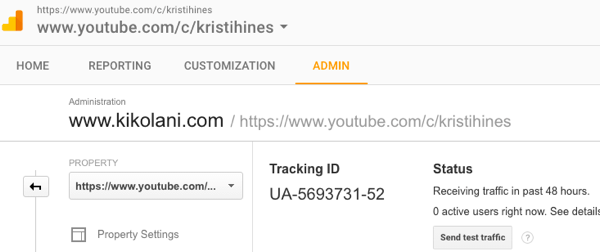
Gå til YouTube-kanalen din og åpne din Avanserte innstillinger. Nederst på denne siden ser du et felt der du kan skriv inn din Google Analytics-sporings-ID.
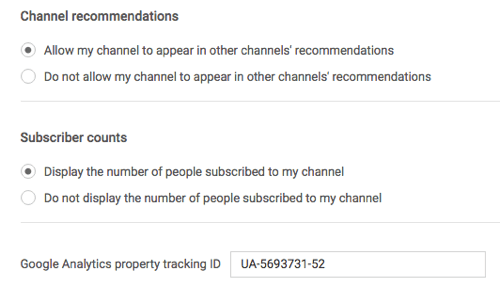
Denne IDen lar deg spore besøkende på YouTube-kanalen din på samme måte som du sporer besøkende på nettstedet Google Analytics. Merk: Analysene på YouTube gir fremdeles de beste dataene for selve videoene.
Google Analytics vil spore besøkende til YouTube-kanalens startside (youtube.com/username) og klikke på bestemte faner på kanalen din, for eksempel Om, Diskusjon, Videoer, Spilleliste og andre faner. Du kan se disse dataene i rapporten Atferd> Alle sider under.
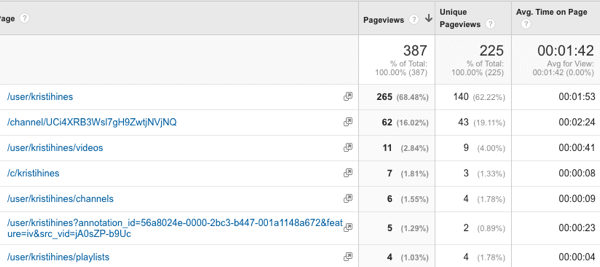
Til finn ut hvordan folk oppdager YouTube-kanalen din, gå til anskaffelser> All trafikk> Kilde / medium-rapporten.
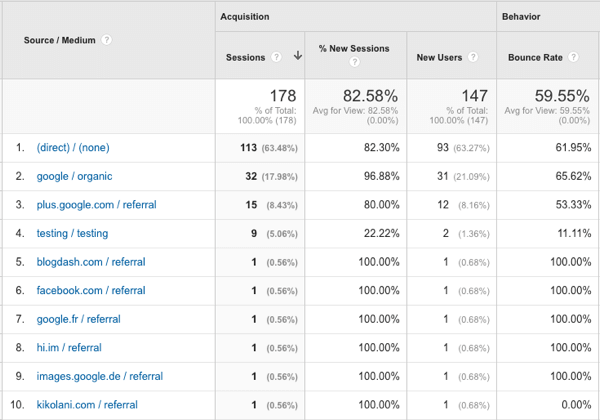
Du kan se den geografiske oversikten over kanalbesøkende i målgruppen> geografi> posisjonsrapporten.
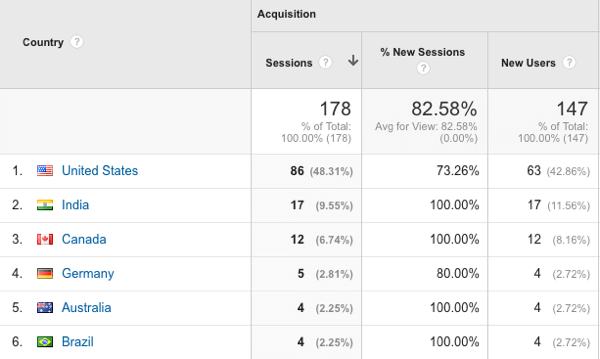
Kort sagt, du løper det samme rapporter om YouTube-kanalen din som du ville gjort med nettstedet ditt.
# 2: Spor trafikk fra YouTube-kanalprofilkoblingen din
Den andre måten å bruke Google Analytics på for å spore effekten av YouTube-markedsføringen din er å måle hvor mye trafikk du får fra YouTube til nettstedet ditt. Generelt vil Google Analytics spore YouTube-trafikk til nettstedet ditt slik:
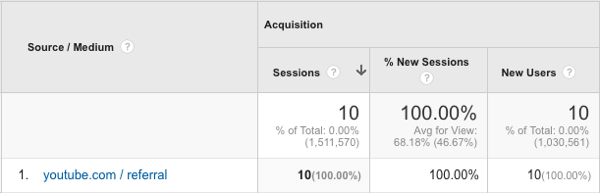
Derfra får du ikke mye ekstra detalj for å se om det var en lenke fra kanalen din, videoene dine, andres video, en video innebygd på andres nettsted og så videre.
Det er her det bruker UTM-parametere. Du kan legg til UTM-parametere til de fleste koblingene på din YouTube-kanal og videoer for å sikre at hvert klikk fra kanalen og videoene dine kan kobles spesifikt til kilden.
Her er et eksempel på hvordan det fungerer på min egen kanal. Jeg begynner med å redigere lenken til hovednettstedet mitt som vises øverst på kanalen min.
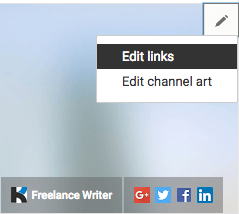
I stedet for å bare koble til nettstedet mitt, legger jeg til følgende UTM-koder i URL-en min.
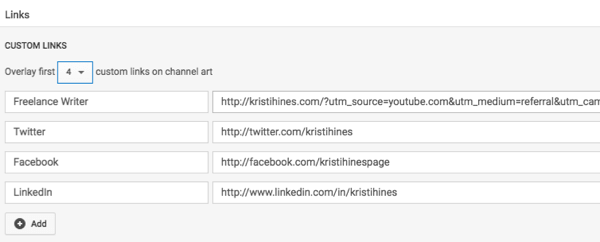
Hele lenken ser slik ut:
Få YouTube Marketing Marketing - Online!

Vil du forbedre ditt engasjement og salg med YouTube? Bli med på den største og beste samlingen av YouTube-markedsføringseksperter når de deler sine velprøvde strategier. Du får trinnvis direktesendt instruksjon fokusert på YouTube-strategi, videooppretting og YouTube-annonser. Bli YouTube-markedsføringshelten for din bedrift og kunder når du implementerer strategier som gir dokumenterte resultater. Dette er et direkte online treningsarrangement fra vennene dine på Social Media Examiner.
KLIKK HER FOR DETALJER - SALG SLUTTER 22. SEPTEMBER!http://kristihines.com/?utm_source=youtube.com&utm_medium=referral&utm_campaign=website&utm_content=profile+linkHer er informasjonen fra de forskjellige parametrene:
- “Utm_source = youtube.com” forteller Google Analytics at klikket kom fra YouTube.
- “Utm_medium = henvisning” forteller Google Analytics at klikket er en henvisningstrafikkilde.
- “Utm_campaign = nettsted” er et tilpasset kampanjenavn for å spore generell trafikk på nettstedet.
- "Utm_content = profile + link" forteller Google Analytics at klikket er en generell profillink.
Kombinert indikerer disse parametrene dette klikket kommer fra YouTube-kanalens profillink. Du lærer hvordan du gjør dette senere i artikkelen.
# 3: Spor trafikk fra hver YouTube-video
Deretter vil du spore trafikken fra YouTube-videoer inne i Google Analytics. Den samme taktikken gjelder: du vil bare bruk UTM-parametere med videolinkene dine.
For eksempel, i den følgende videoen, bruker jeg et kommentarlys.
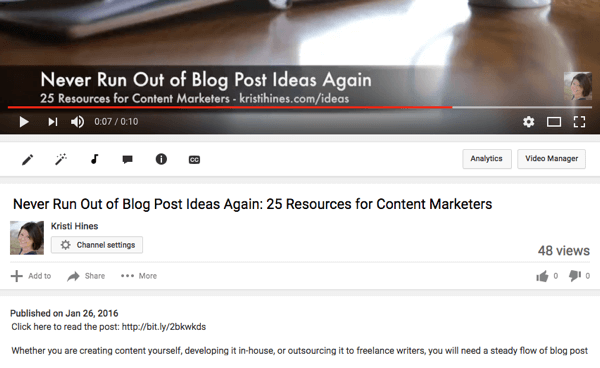
Hele lenken ser ut som den nedenfor og sender den samme informasjonen til Google Analytics. Utenom denne gangen forteller UTM-parametrene Google Analytics at trafikken kom fra en merkelink i videoen i stedet for en profillink for kampanjekampanjen min.
http://kristihines.com/blog-post-ideas/?utm_source=youtube.com&utm_medium=referral&utm_campaign=promotion&utm_content=video+annotation+linkDu kan også bruk forkortede lenker på videoen og i videobeskrivelsesteksten under videoen. For eksempel er det to forkortede lenker ovenfor. Den på videoen, “kristihines.com/ideas,” er kort og enkel å skrive inn. Den omdirigerer den besøkende til følgende UTM-parametermerkede URL:
http://kristihines.com/blog-post-ideas/?utm_source=youtube.com&utm_medium=referral&utm_campaign=promotion&utm_content=video+noclick+linkDen andre under videoen er “ http://bit.ly/2bkwkds.” Denne er en klikkbar lenke i videoens beskrivelse. Den bruker Bitly URL forkortelse tjenesten for å opprette en kortere lenke slik at ingen savner den i URL-en. Det vil omdirigere besøkende som klikker på den til følgende UTM-parametermerkede URL:
http://kristihines.com/blog-post-ideas/?utm_source=youtube.com&utm_medium=referral&utm_campaign=promotion&utm_content=video+description+linkDisse URL-ene forteller Google Analytics at trafikken kom fra enten tekstlenken i videoen som besøkende skrev inn i nettleserens adressefelt eller et klikk på lenken i videobeskrivelsen.
# 4: Se samlet YouTube-trafikk
Når du har konfigurert alle UTM-parametermerkede nettadressene, er alt du trenger å gjøre å vente på at besøkende begynner å klikke på dem.
For å finne ut om de har, gå til Acquisition> All Traffic> Source / Medium report. Bruk søkeboksen over bordet til søk etter “youtube” og YouTube-trafikken din vises.
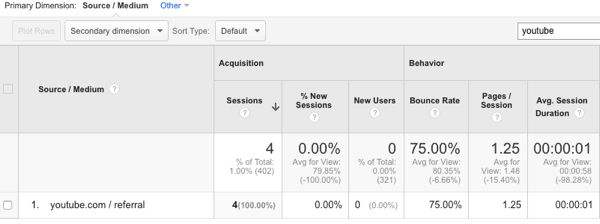
Herfra, bruk rullegardinlisten Sekundær dimensjon til legg til kolonnen Annonseinnhold.
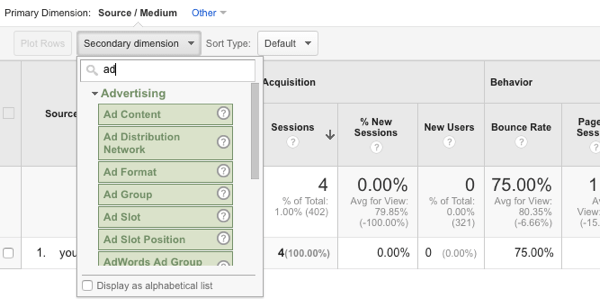
Nå kan du se trafikken fra YouTube som kom fra kanalen og videoene dine eller fra noen andres. (Annen trafikk vil vanligvis vises "ikke angitt" i Annonseinnhold-kolonnen.) Enda viktigere, du vet nøyaktig hvilke koblinger som er mest effektive.
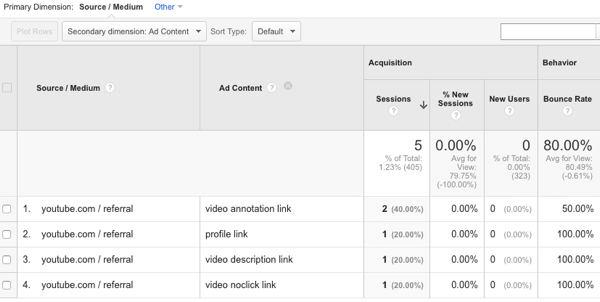
I rapporten ovenfor kan du se at to besøkende kom ved å klikke på linker til videomerknader, en besøkende kom ved å klikke på lenken på kanalprofilen kom en besøkende ved å klikke på en videobeskrivelseskobling, og en besøkende kom ved å skrive inn en lenke fra en video.
Denne rapporten viser også konverteringsdata (prosentsats, fullføringer og verdi), slik at du kan se hvilke YouTube-lenker som resulterer i faktiske konverteringer (salg, potensielle kunder osv.).
Hvis du vil få mer spesifikke data, du kan inkluderer navnet på videoen i parameteren utm_content så du kan finn ut hvilken video hvert videoklikk kommer fra.
Vil du ha mer som dette? Utforsk YouTube for Business!
.
For å konkludere
Med Google Analytics kan du få innsikt i videomarkedsføringen på to måter. Først kan du lære mer om hvordan folk finner og engasjerer seg med YouTube-kanalen din. Og for det andre kan du lære hvordan YouTube-kanalen din driver trafikk til nettstedet ditt.
Hva tror du? Hvilke beregninger synes du er mest verdifulle når det gjelder YouTube-markedsføringen din? Gi oss beskjed i kommentarene nedenfor!